win11系统安全中心变成英文怎么解决
2024-02-20 08:15:01
有很多用户在使用win11系统的时候经常都会碰到各种各样的问题,最近有位win11系统用户在使用电脑的过程当中,遇到了打开安全中心变成英文的情况,用户尝试了很多方法都没有解决,为此非常苦恼,那么win11系统安全中心变成英文怎么解决呢?今天u启动u盘启动盘制作工具为大家分享win11系统安全中心变成英文的解决教程。
Win11安全中心变成英文的解决方法:
1、如果我们只有安全中心是英文。
2、那么可以先通过开始菜单打开“Microsoft Store”如图所示:
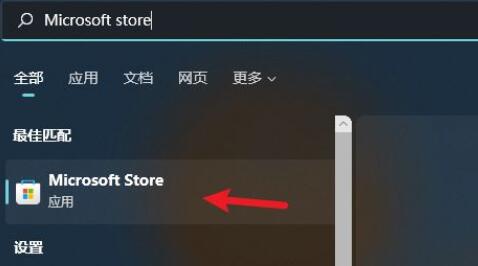
3、在搜索栏里搜索“中文”如图所示:
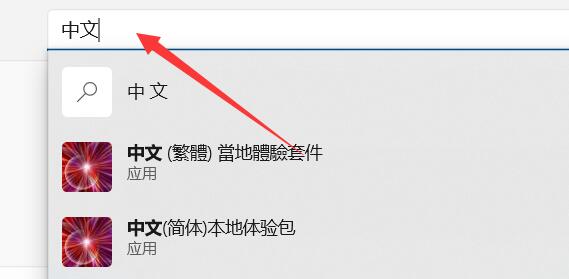
4、然后打开搜索结果里的“简体中文本地体验包”如图所示:
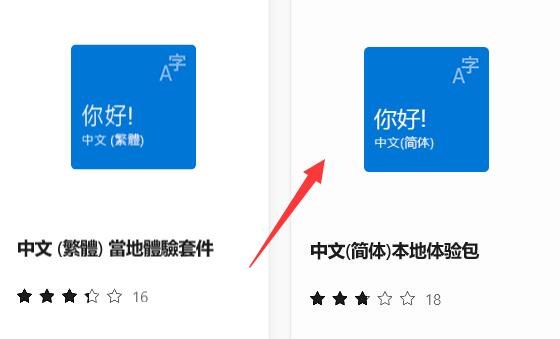
5、最后点击“更新”就可以为安全中心更新中文了。如图所示:
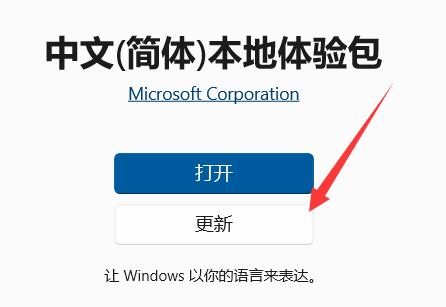
关于win11系统安全中心变成英文的解决教程就为用户们详细分享到这里了,如果用户们使用电脑的时候遇到了相同的问题,可以参考以上方法步骤进行操作哦,希望本篇教程对大家有所帮助,更多精彩教程请关注u启动官方网站。
本文由U启动编辑发表。转载此文章须经U启动同意,并请附上出处(U启动)及本页链接。
原文链接:http://www.uqidong.com/wtjd/16674.html
原文链接:http://www.uqidong.com/wtjd/16674.html
七彩虹将星 X15 AT 2023笔记本安装win11系统教程
七彩虹将星 X15 AT 2023笔记本搭载了英特尔第13代酷睿i9处理器以及性能级核芯显卡,今天为大家分享七...
- [2024-02-20]机械革命无界14 2023 锐龙版笔记本重装win7系统教
- [2024-02-20]方正颐和 FZ-YH573C笔记本怎么进入bios设置u盘启动
- [2024-02-19]msi微星Summit E13 Flip笔记本如何通过bios设置u盘启动
- [2024-02-19]联想YOGA Duet 2021款笔记本使用u启动u盘装机重装
- [2024-02-19]外星人M16笔记本怎么使用u启动u盘装机一键安装
- [2024-02-06]msi微星尊爵Prestige 15笔记本怎么进入bios设置u盘启
- [2024-02-06]VAIO SX14 11代酷睿笔记本如何通过bios设置u盘启动
U盘工具下载推荐
更多>>-
 万能u盘启动盘制作工具
[2023-02-27]
万能u盘启动盘制作工具
[2023-02-27]
-
 windows系统安装工具
[2022-09-01]
windows系统安装工具
[2022-09-01]
-
 纯净版u盘启动盘制作工具
[2022-09-01]
纯净版u盘启动盘制作工具
[2022-09-01]
-
 win7系统重装软件
[2022-04-27]
win7系统重装软件
[2022-04-27]
Copyright © 2010-2016 www.uqidong.com u启动 版权所有 闽ICP备16007296号 意见建议:service@uqidong.com
 七彩虹将星 X15 AT 2023笔记本安装
七彩虹将星 X15 AT 2023笔记本安装
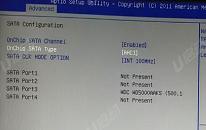 方正颐和 FZ-YH5522笔记本怎么通过
方正颐和 FZ-YH5522笔记本怎么通过
 win7pe启动盘制作软件
win7pe启动盘制作软件
 u启动win 8pe系统维护工具箱_6.3免费
u启动win 8pe系统维护工具箱_6.3免费
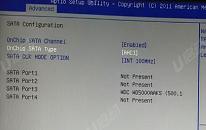 方正颐和 FZ-YH573C笔记本怎么进入
方正颐和 FZ-YH573C笔记本怎么进入
 联想昭阳 K4e 11代酷睿版笔记本安
联想昭阳 K4e 11代酷睿版笔记本安
 win10怎么安装视频教学
win10怎么安装视频教学
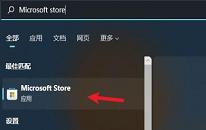 win11系统安全中心变成英文怎么解
win11系统安全中心变成英文怎么解
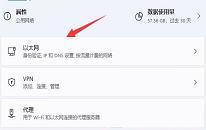 win11系统如何查看网卡速率
win11系统如何查看网卡速率

 联想win8改win7bios设置方法
联想win8改win7bios设置方法
 技嘉uefi bios如何设置ahci模式
技嘉uefi bios如何设置ahci模式
 惠普电脑uefi不识别u盘怎么办
惠普电脑uefi不识别u盘怎么办
 win8改win7如何设置bios
win8改win7如何设置bios
 bios没有usb启动项如何是好
bios没有usb启动项如何是好
 详析bios设置显存操作过程
详析bios设置显存操作过程
 修改bios让电脑待机不死机
修改bios让电脑待机不死机